 Ưu đãi freeship cho mọi đơn hàng. Mua sắm trực tiếp ngay hôm nay
Ưu đãi freeship cho mọi đơn hàng. Mua sắm trực tiếp ngay hôm nay Tiếp tục cho chuyên mục hướng dẫn cài đặt camera Srihome , Thế giới công nghệ Hozy xin gửi tới các bạn hướng dẫn chi tiết cách cài đặt camera Srihome trên máy tính cho các bạn có nhu cầu quản lí và xem Camera Srihome ip wifi trên máy tính cá nhân hoặc các cửa hàng.
Cũng đơn giản thôi ạ, vài bước là xong.Để xem được Camera trên máy tính, đầu tiên các bạn phải cài đặt camera srihome lên điện thoại di động trước.Nếu bạn chưa thực hiện bước này, các bạn có thể tìm xem lại bài viết dưới đây.
Ok! Như vậy thì chúng ta bắt đầu tiến hành các bước sau đây để cài đặt.
Bước 1: Tải và cài đặt phần mềm kết nối camera Srihome trên máy tính.
Bước 2 : Tiến hành truy cập vào phần mềm bằng tài khoản Srihome của bạn.
Bước 3: Thêm Camera Srihome vào và cài đặt các thiết lập cơ bản.
Phần mềm quản lí Camera Srihome trên máy tính được công ty Sricam thiết kế với tên gọi là Srihome. Để tải phần mềm này,bạn nhấn vào link dưới đây và chờ trong giây lát.
Sau khi tải xong phần mềm, các bạn tiến hành cài đặt phần như bình thường, chỉ việc ấn các nút tiếp theo là xong.
* Lưu ý : Một số máy tính bị lỗi thiếu file hệ thống, các bạn lên google gõ tìm tên file đấy lên để tìm kiếm và cài đặt nhé.
Lúc này đây, sau khi cài đặt xong phần mềm, các bạn mở phần mềm Srihome lên, sẽ hiển thị như sau.
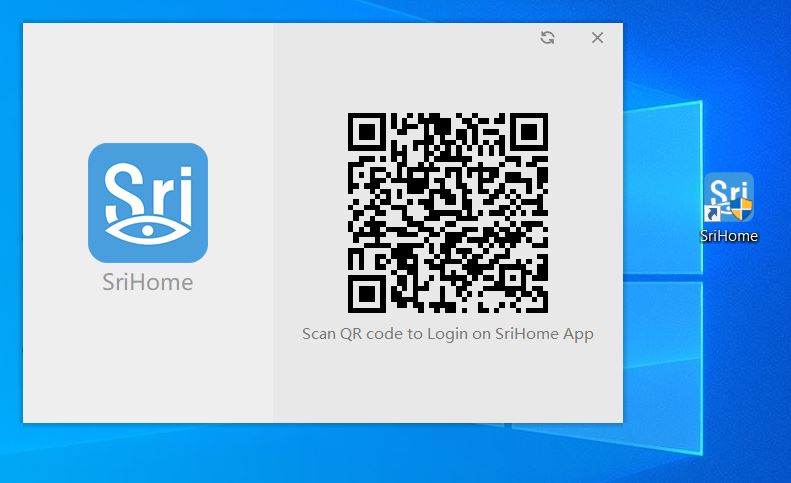
Ở đây, phần mềm yêu cầu chúng ta đăng nhập bằng cách quét mã QR mà phần mềm hiển thị trên màn hình. Lúc này, các bạn lấy điện thoại đã được cài đặt camera Srihome , mở phần mềm Srihome trên điện thoại ra, nhấn vào mục " Quét " để quét mã code hiển thị này.
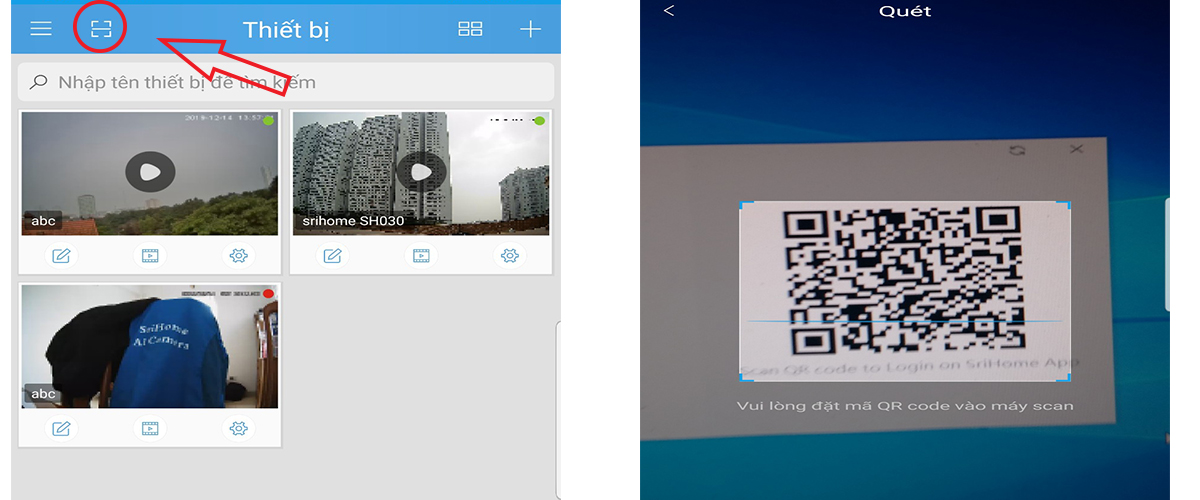
Như vậy là chúng ta đã đăng nhập thành công phần mềm và được hình ảnh như dưới. Bây giờ chúng ta tiến hành thêm Camera Srihome vào máy tính.
Tại màn hình chính, bạn nhấn dấu " + " như mô tả dưới đây để tiến hành thêm camera.
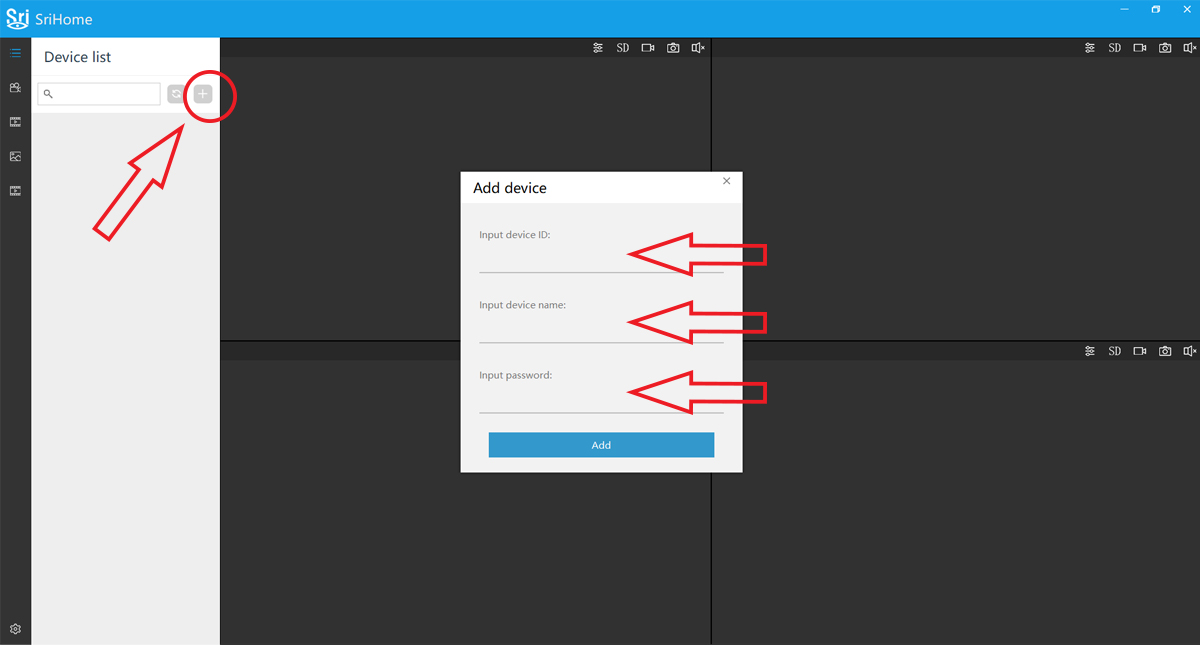
Các dòng :
+ Input device ID : Dòng này bạn nhìn trên mã ID dán ở trên Camera. Hoặc bạn có thể lấy ID camera trên điện thoại như ảnh dưới đây
.png)
+ Input device name : Dòng này bạn đặt tên cho camera của bạn. Ví dụ là " phòng khách ", tuỳ thích.
+ Input Password : Dòng này các bạn nhập mật khẩu là 6 số 8 như : 888888
Sau đó, bạn nhấn vào chữ " Add " . Như vậy là camera đã được thêm vào máy tính.Để xem camera, bạn chỉ cần dùng chuột trái kéo camera đó thả vào 1 trong các ô trống trên màn hình bên tay phải.
Để chọn ổ lưu trữ video và hình ảnh, bạn nhấn vào hình bánh xe cài đặt ở góc trái màn hình, chọn sang các ổ đĩa khác. Nên chọn ổ nào có trống nhiều để có thể lưu trữ được nhiều hơn.
.jpg)
Nếu bạn thấy hình ảnh camera chưa được nét, thì nhấn vào bên phải màn hình, chọn chữ SD chuyển thành HD như hình ảnh hướng dẫn bên trên.
Trên đây là hướng dẫn cách cài đặt camera Srihome trên máy tính nhanh gọn, cực kì đơn giản. Chúc các bạn thực hiện thành công.
Cần tư vấn thêm thông tin về các sản phẩm camera Srihome, hoặc cần trợ giúp kĩ thuật, vui lòng liên hệ với chúng tôi ngay.
Hotline: 0858 218 333 - 0859 218 333
Thế giới công nghệ HOZY Chuyên phân phối sỉ, lẻ: Thiết bị mạng internet - Thiết bị an ninh, camera - Nhà thông minh - Phụ kiện điện thoại - Đồ công nghệ
Trụ sở: Khu 2 Thị Trấn Yên Định, Hải Hậu, Nam Định
Văn phòng Hà Nội: Lô 13 BT1 Nguyễn Hữu Thọ - Bắc Linh Đàm - Hà Nội
Facebook: https://www.facebook.com/thegioicongnghehozy/
Website: congnghehozy.com
Youtube: https://bit.ly/2qDbctO
Hotline: 0858 218 333 - 0859 218 333
Email: congnghehozy@gmail.com








0858218333